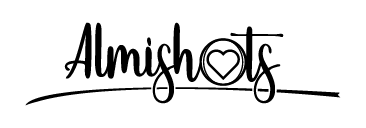Malerische Landschaftsaufnahmen bearbeiten
Landschaftsfotografie ist etwas wunderbares. Mich beruhigt es, wenn ich in einer tollen Umgebung bin, keinen Zeitdruck habe und die Umgebung alleine, mit meiner Hündin und meiner Kamera erkunden und erleben kann. Ich kann dabei einfach super abschalten und Energie tanken.
Da Landschaftsfotos oft nicht so eine Wirkung haben, wie das reale Bild, helfe ich mit Photoshop und Lightroom nach. Ich kann dabei Stunden vor einem einzigen Bild sitzen.
Oftmals sind es aber nur Kleinigkeiten, die es braucht, damit ein unspektakuläres Foto ein malerisches Postkartenmotiv wird.
Mystische Winterstimmung in den Bayrischen Alpen
So mystisch war die Stimmung an diesem Tag in den Bergen eigentlich gar nicht.
Ich habe das Bild mit meiner Canon 5d Eos Mark III und dem Canon 24-70 mm f. 2.8 bei Blende 8, ISO 100 und einer 1/500 Sekunde Verschlusszeit aufgenommen.
Das Originalfoto sieht unscheinbar und langweilig aus.
Out of Cam: Unspektakulär und wenig mystisch
Zuerst bearbeite ich alle meine Bilder mit einigen grundlegenden Einstellungen in Adobe Lightroom. Meistens beginne ich mit dem Weißabgleich und schaue dann, wie ich über die Grundlagen-Regler ein Maximum aus meinen Aufnahmen rausholen kann.
Dann wähle ich ein Farbthema aus, das zu dem Look passt, den ich kreieren will. Fertig. Meistens sind es nur wenige Minuten, die meine Bearbeitung in Lightroom in Anspruch nehmen. Der Unterschied kann sich dafür dennoch bereits sehen lassen.
Das Bild nach einer ersten schnellen Bearbeitung in Adobe Lightroom
Photoshop sorgt schließlich für die kleinen, feinen Details, die aus dem Bild einen Hingucker werden lassen.
Mit einigen radialen Verläufen habe ich einen natürlichen Lichtschein von links oben im Bild geschaffen. Mit 2 Kurvenebenen habe ich ein bisschen Dodge&Burn gemacht und später mit einer Highpassebene, die Bereiche geschärft, die ich im Fokus haben will. Dann noch ein Colorlookup ausgewählt, fertig. Ein Hoch auf Photoshop! Ich liebe das Ergebnis, das nicht einmal 15 Minuten Bearbeitungszeit in Anspruch genommen hat.
Das finale Ergebnis:Photoshop sorgt für den letzten Feinschliff und die Details